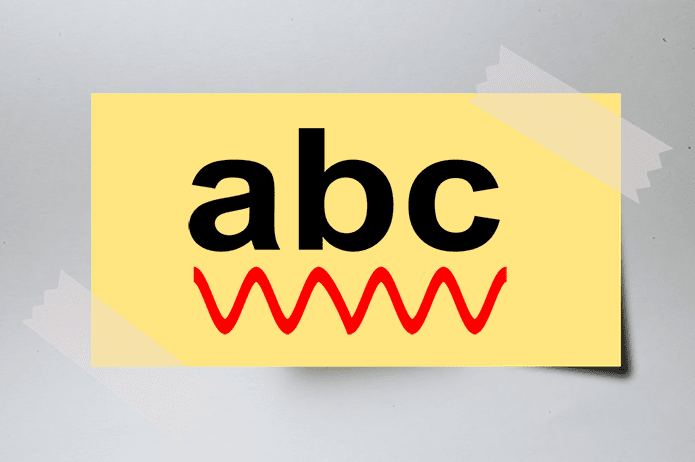Автоматизируйте переключение IP, DNS, изменение профиля сети в Windows
У вас разные настройки подключения Wi-Fi или LAN дома и в офисе? Часто ли вы меняете настройки DNS во время работы в Интернете? Если вам действительно необходимо настраивать параметры сетевого подключения на регулярной основе, можно с уверенностью предположить, что делать это каждый раз вручную неудобно.
Открытие окон конфигурации IP занимает свое сладкое время, а затем ручная настройка всех этих IP-адресов и DNS-адресов снова и снова может стать действительно раздражающей. Сегодня я облегчу жизнь всем своим друзьям, которым нужно достаточно часто менять конфигурацию своей сетевой карты.
Программы для Windows, мобильные приложения, игры - ВСЁ БЕСПЛАТНО, в нашем закрытом телеграмм канале - Подписывайтесь:)
NetSetMan — это простое бесплатное ПО для Windows, которое сохраняет часто используемые сведения о подключении к сетевому адаптеру, а затем автоматически изменяет их для вас одним нажатием кнопки мыши. Итак, давайте посмотрим, как это делается.

Загрузите и установите NetSetMan. для начала. Когда вы запустите приложение, вы заметите, что оно предоставляет шесть наборов профилей, которые вы можете настроить. Чтобы начать настройку, нажмите Set 1 и выберите сеть, которую хотите настроить.
Теперь укажите все данные, которые вы хотели бы настроить в карточке, такие как данные IP, данные DNS и другие дополнительные параметры. Все изменения будут автоматически сохранены в приложении.
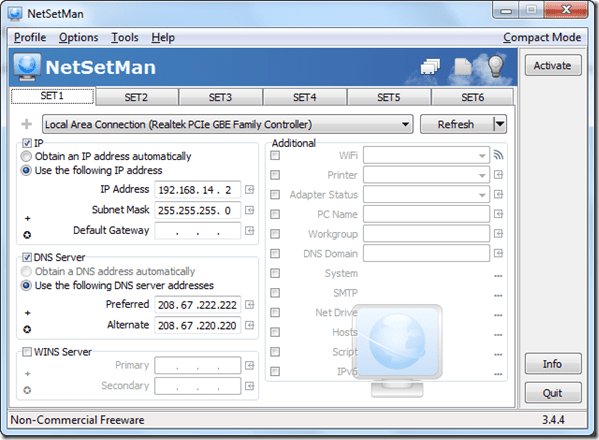
Если вы хотите изменить настройки более чем одной сетевой карты при активации определенного набора, нажмите кнопку «плюс» рядом с раскрывающимся списком выбора карты. К определенному набору будет добавлено новое окно конфигурации окна, и вы сможете настроить параметры для другой карты данных, которые вы хотели бы изменить с конкретным набором. Пожалуйста, не создавайте конфликтов при настройке карт данных для конкретного набора.
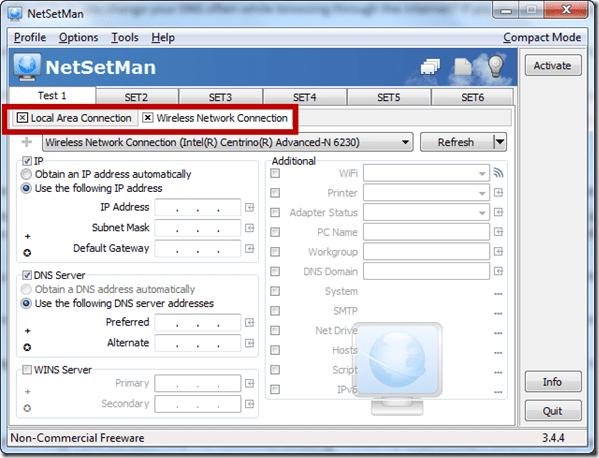
Вы можете установить 6 разных профилей одновременно с помощью инструмента, и в каждом наборе вы можете настроить всю свою карту данных. Вы можете переименовывать наборы, чтобы было легко обращаться к ним при переключении. Чтобы переименовать конкретный набор, щелкните его правой кнопкой мыши и выберите в меню пункт «Переименовать».

Есть определенные дополнительные параметры, которые вы можете настроить в приложении, о которых, честно говоря, я понятия не имею :). Так что попробуйте их сами. Наконец, когда вы закончите настройку, щелкните профиль, который хотите активировать, и щелкните значок Активировать кнопку.
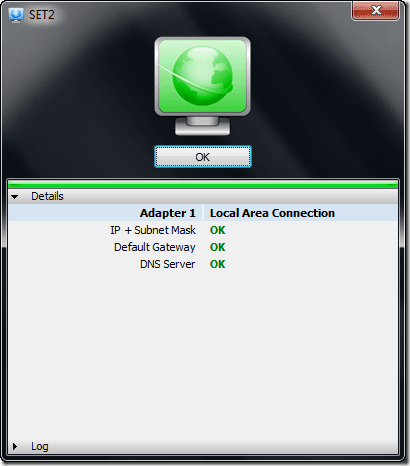
Затем приложение запустит процесс и автоматически изменит все настройки сетевых карт, настроенных в наборе. Вы также можете изменить настройки, используя значок приложения на панели задач из контекстного меню.
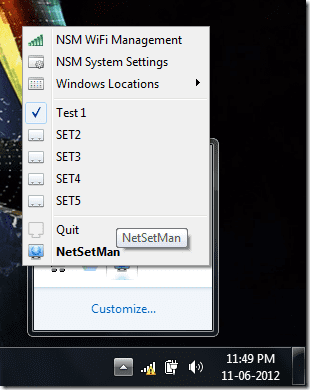
Вывод
Если вам приходится часто менять параметры подключения сетевых карт, NetSetMan определенно вам понравится. Возможность установить несколько карт на один и тот же профиль выгодно отличает его от остальных.
Программы для Windows, мобильные приложения, игры - ВСЁ БЕСПЛАТНО, в нашем закрытом телеграмм канале - Подписывайтесь:)